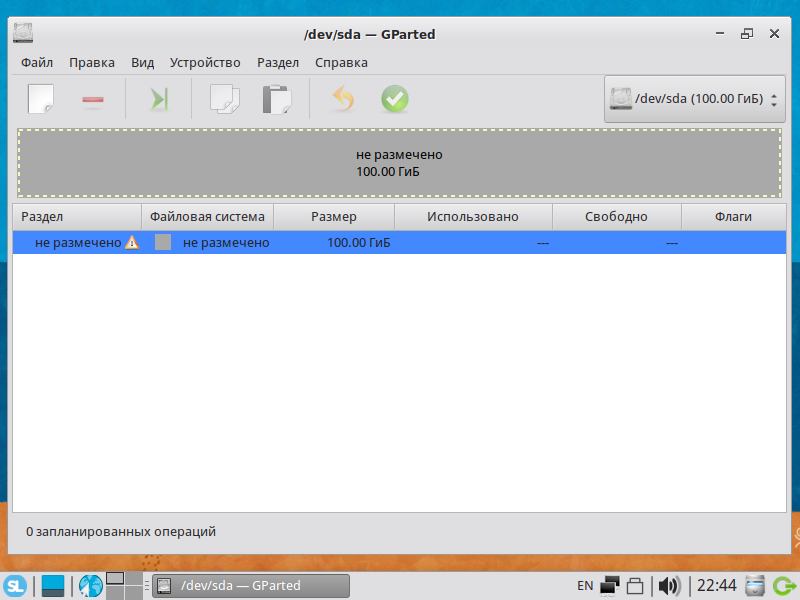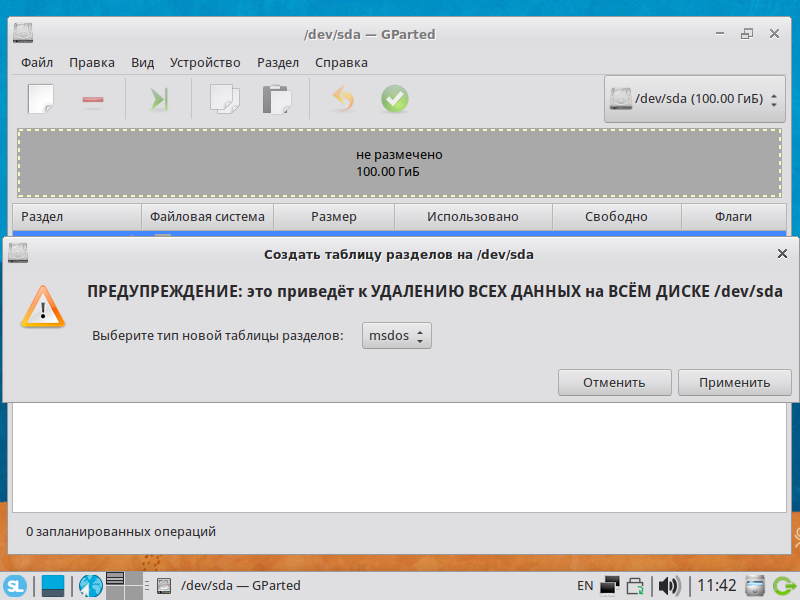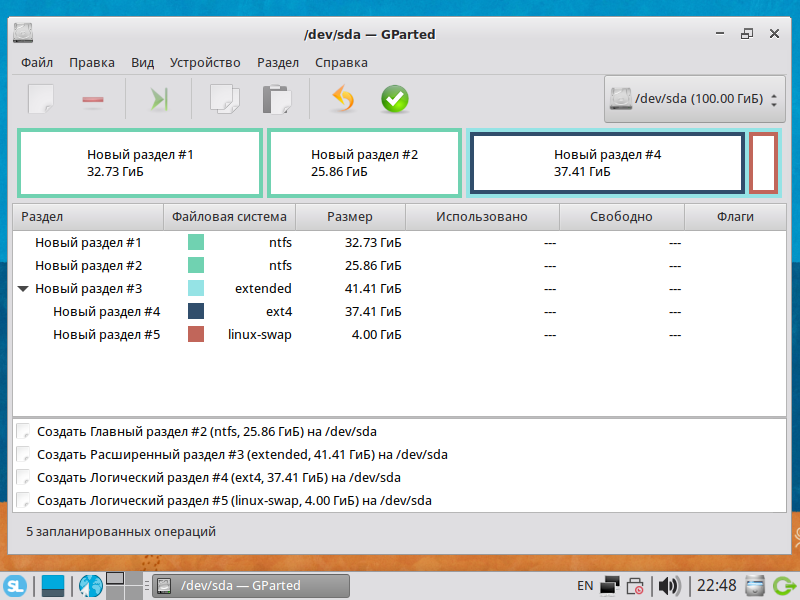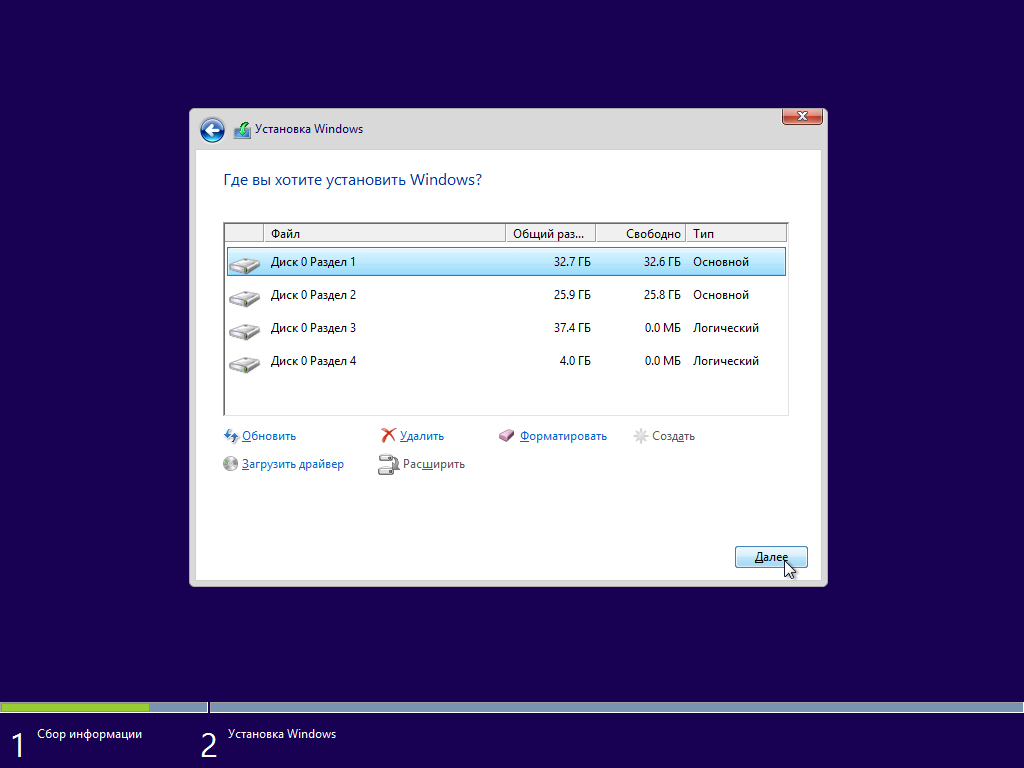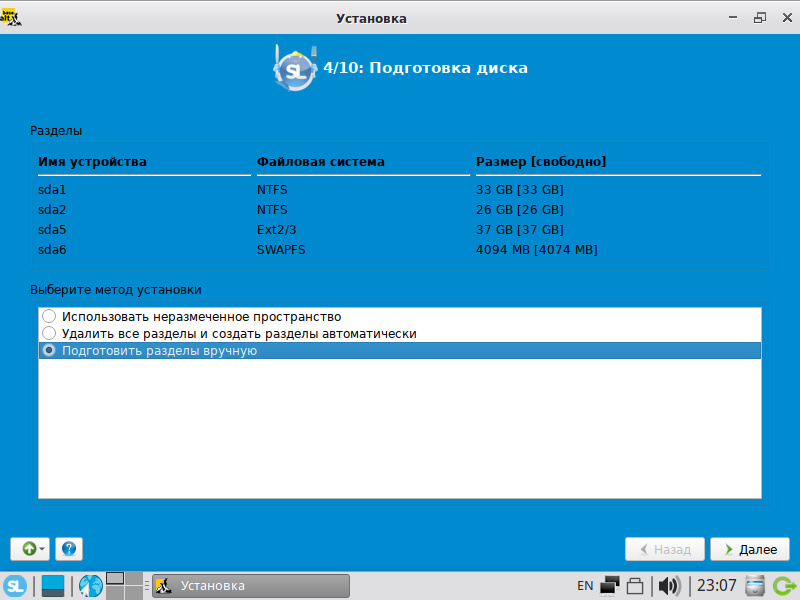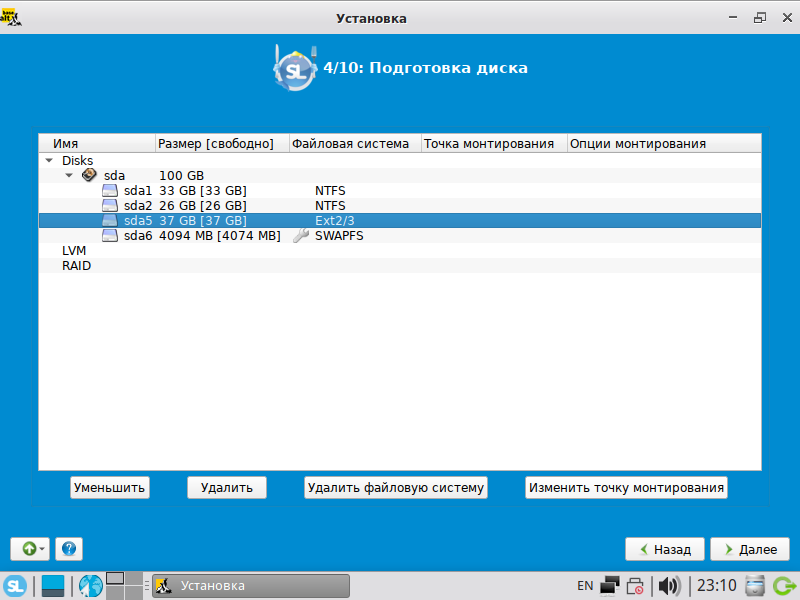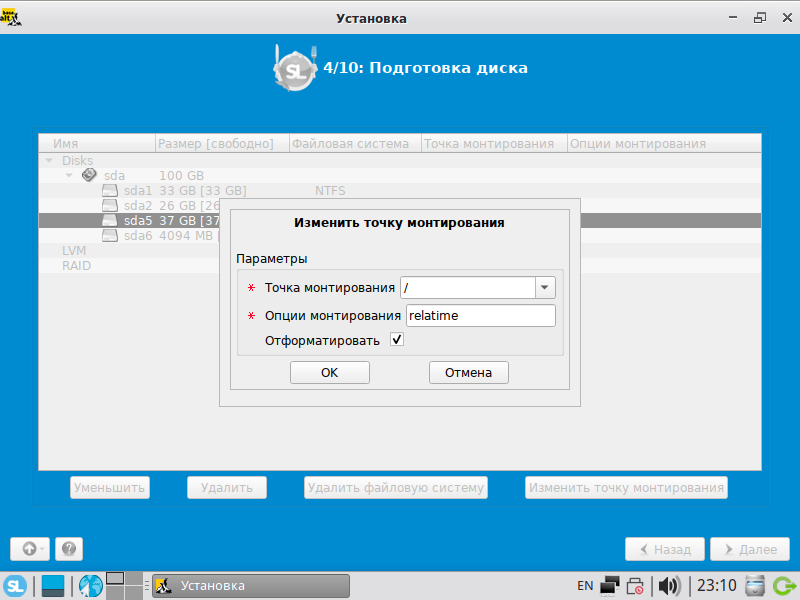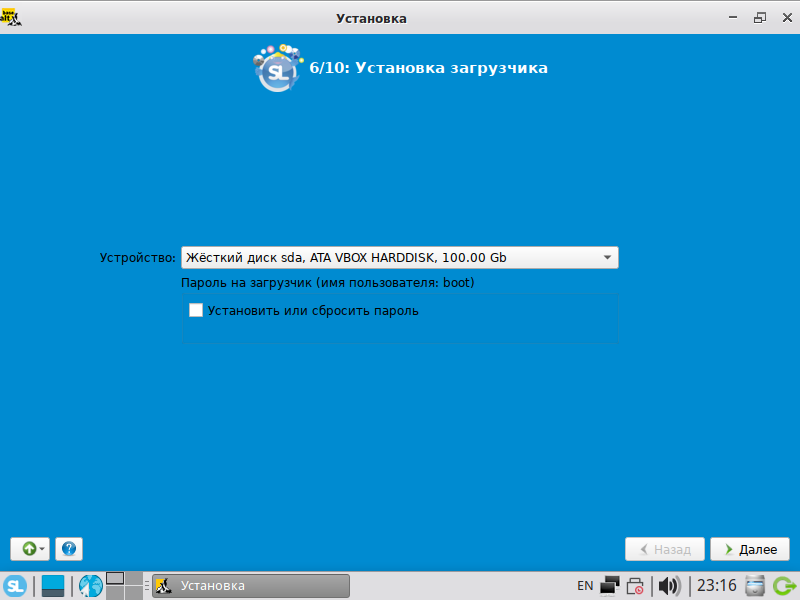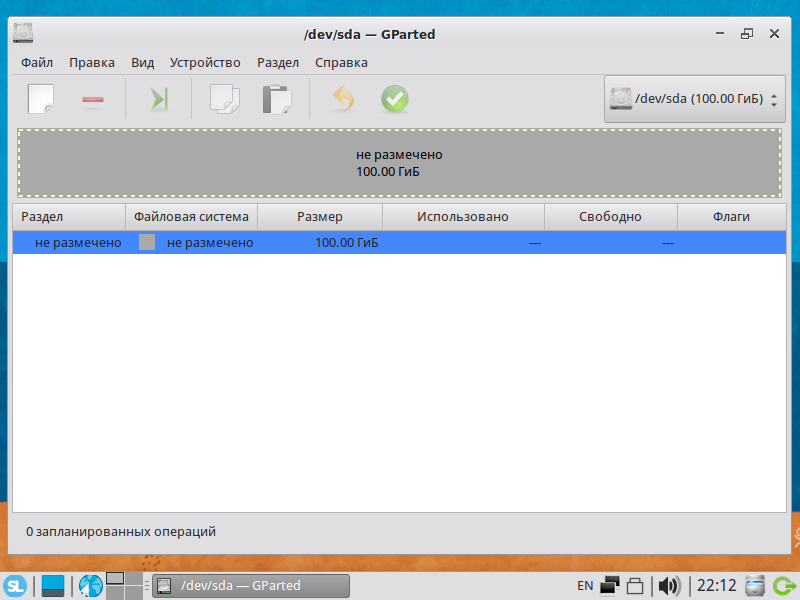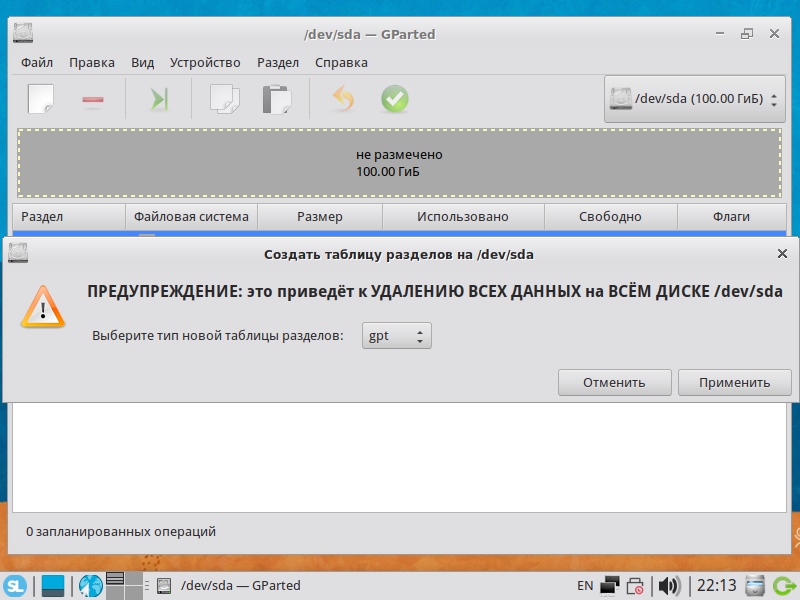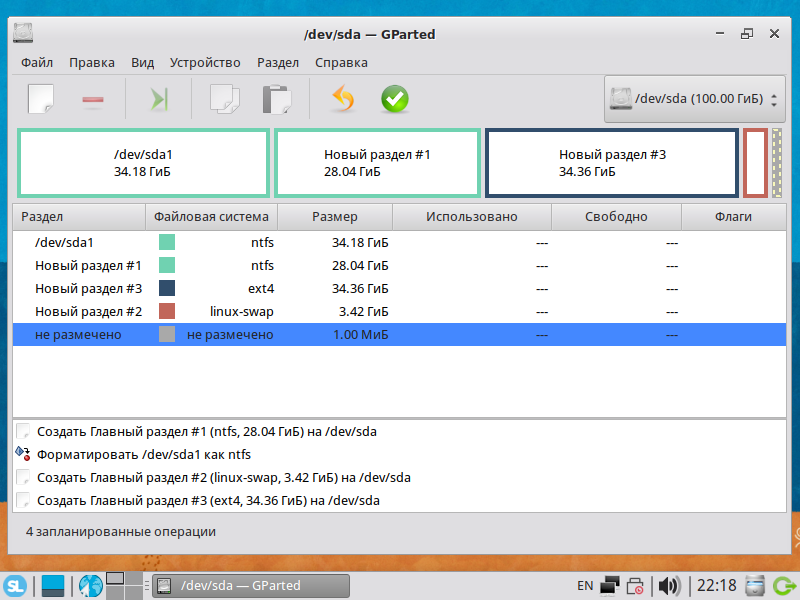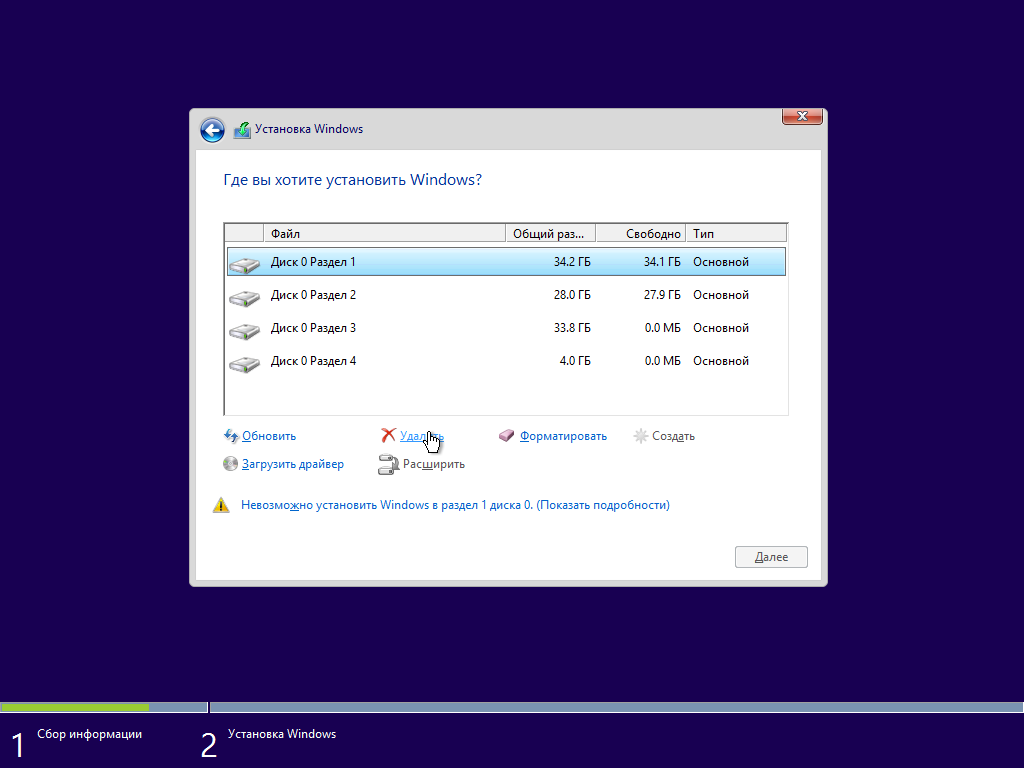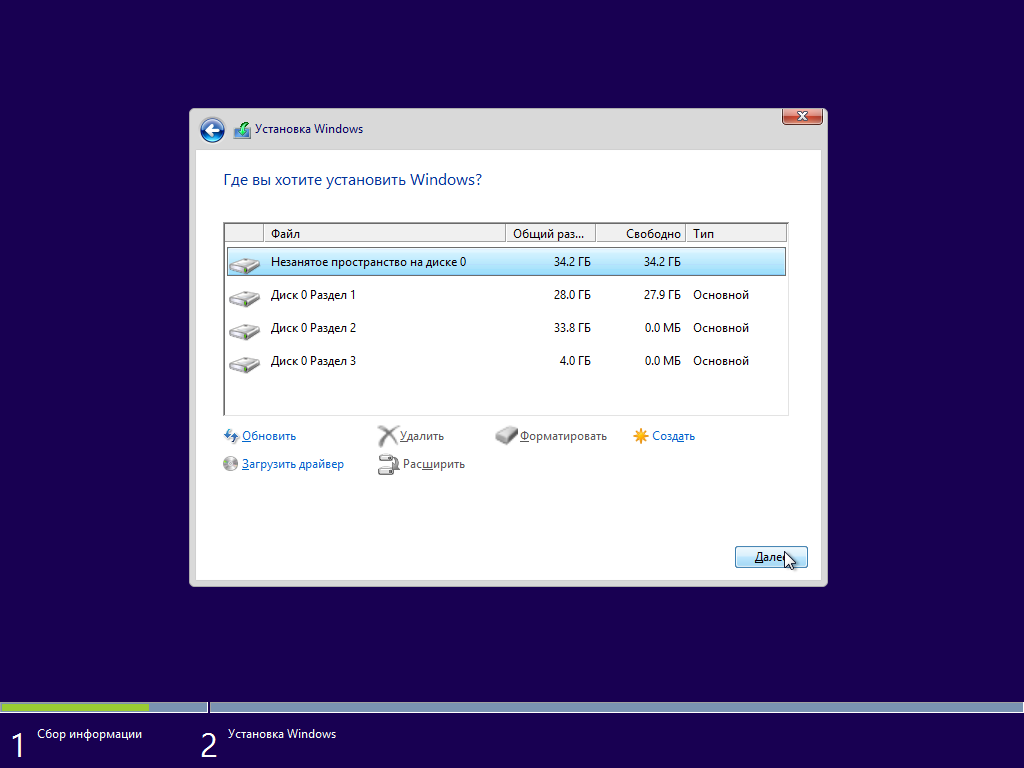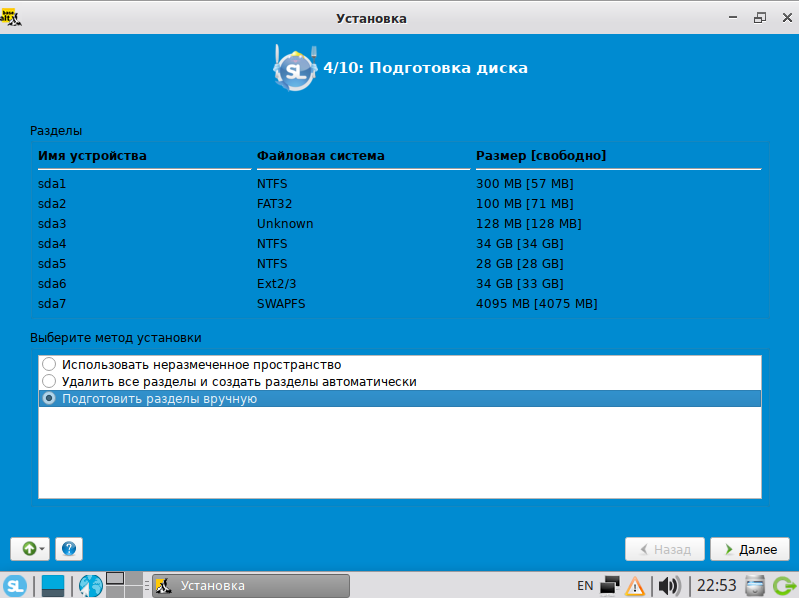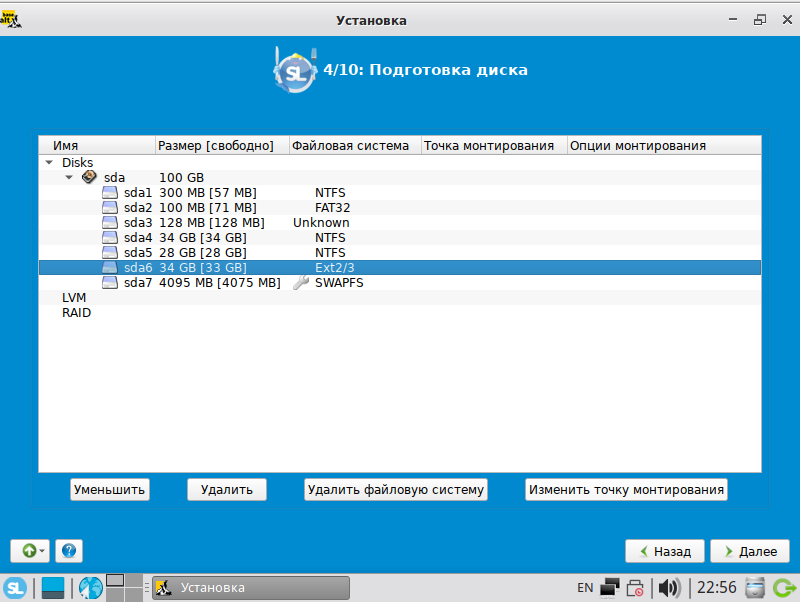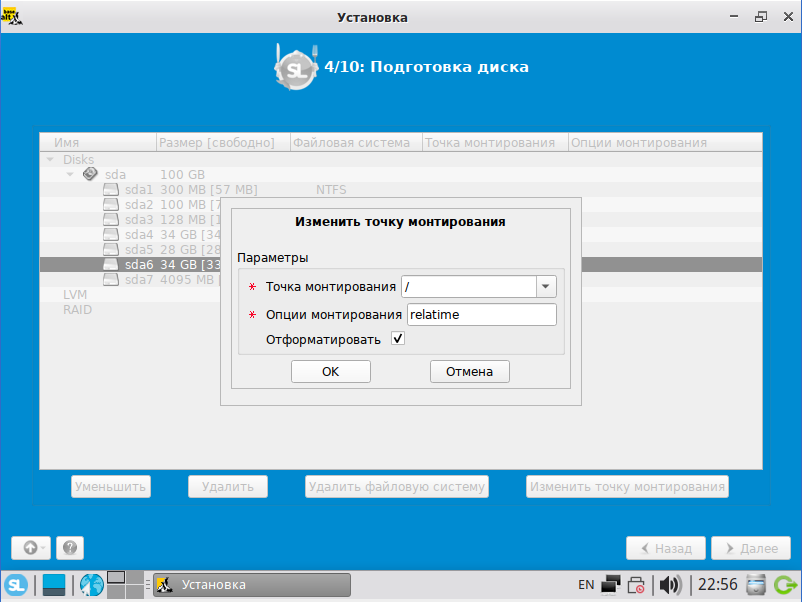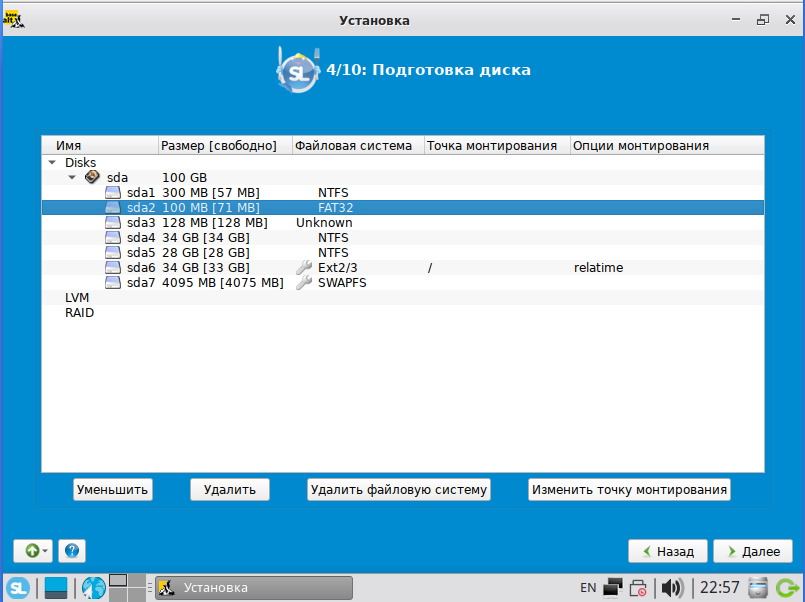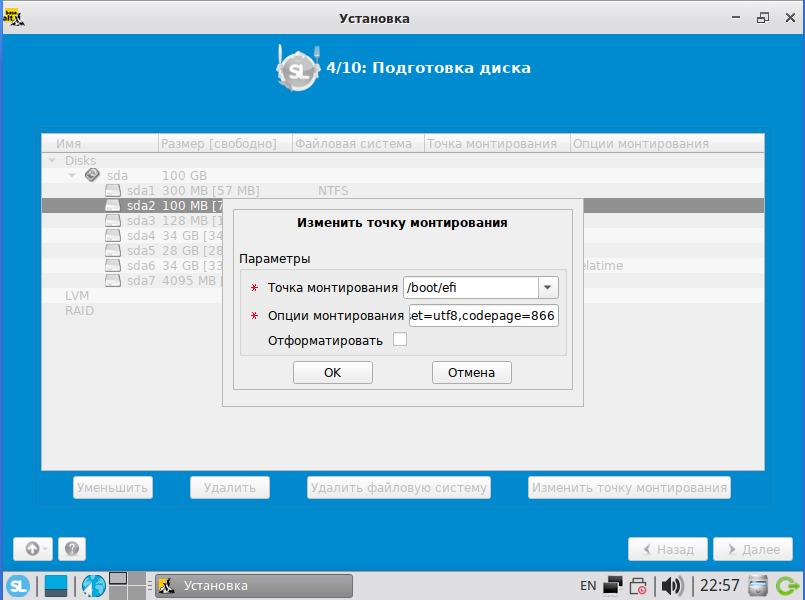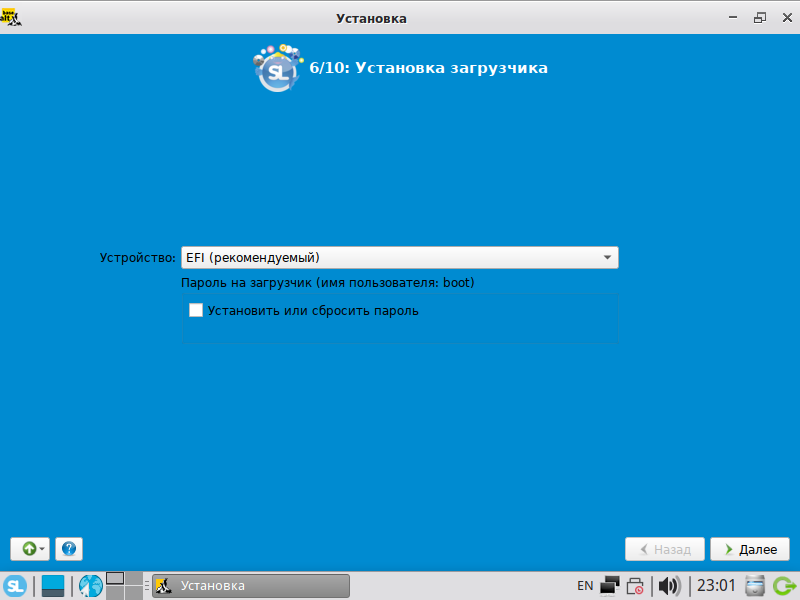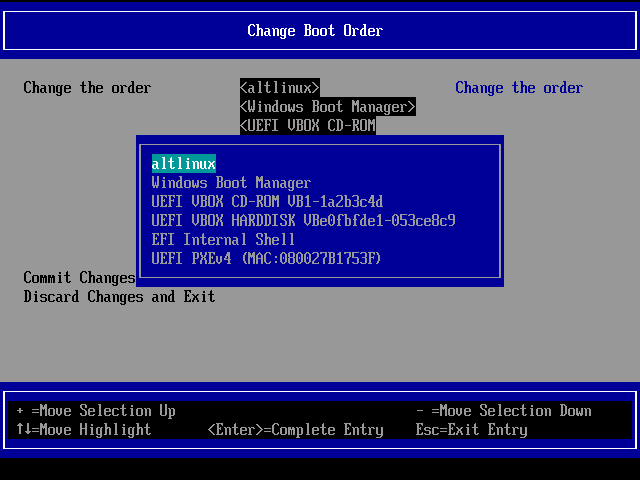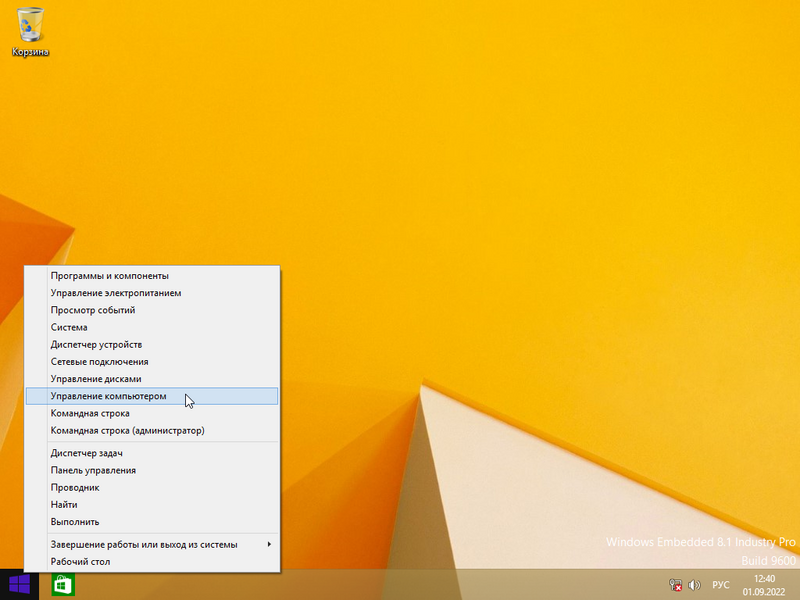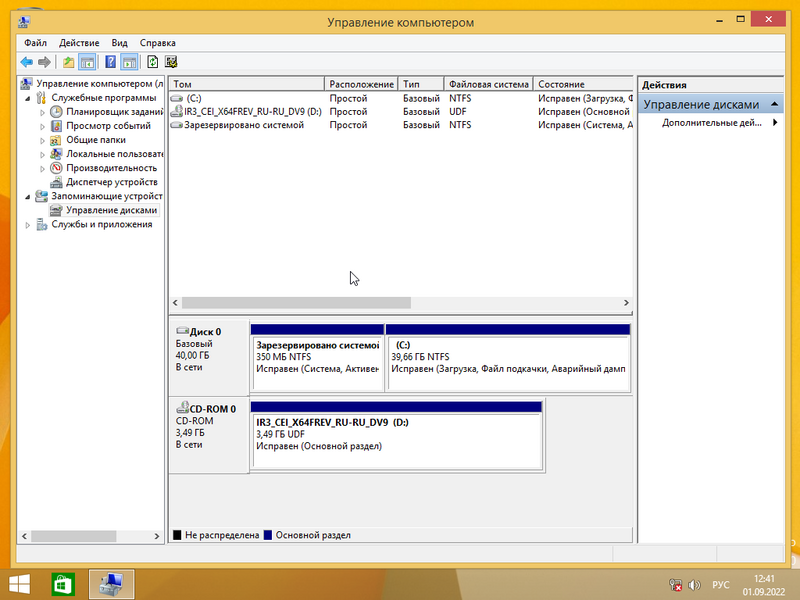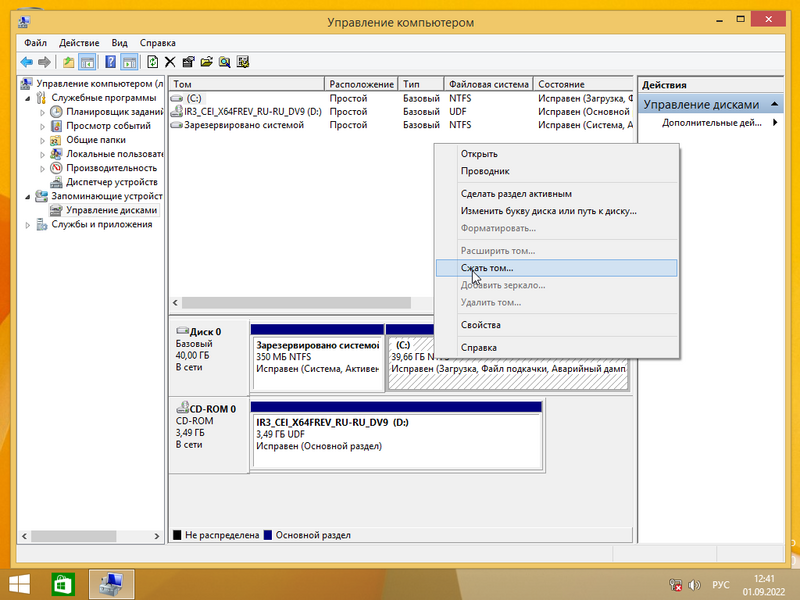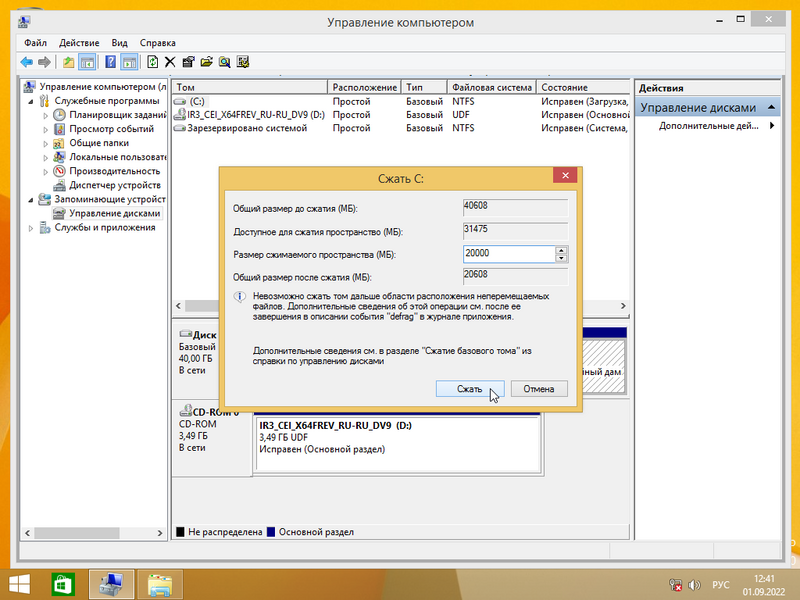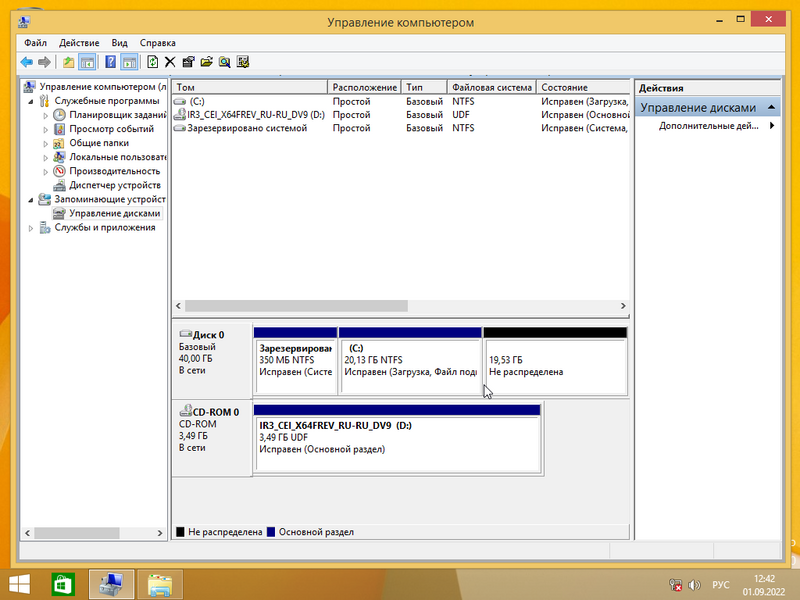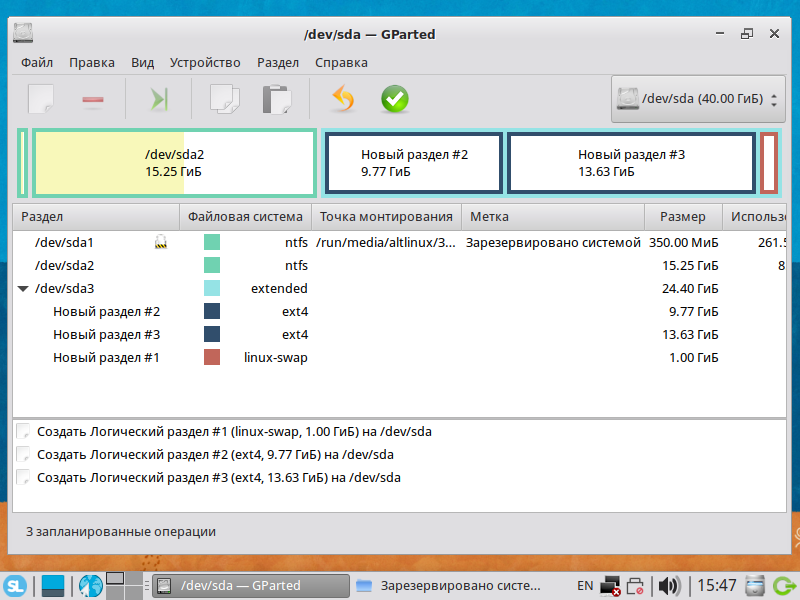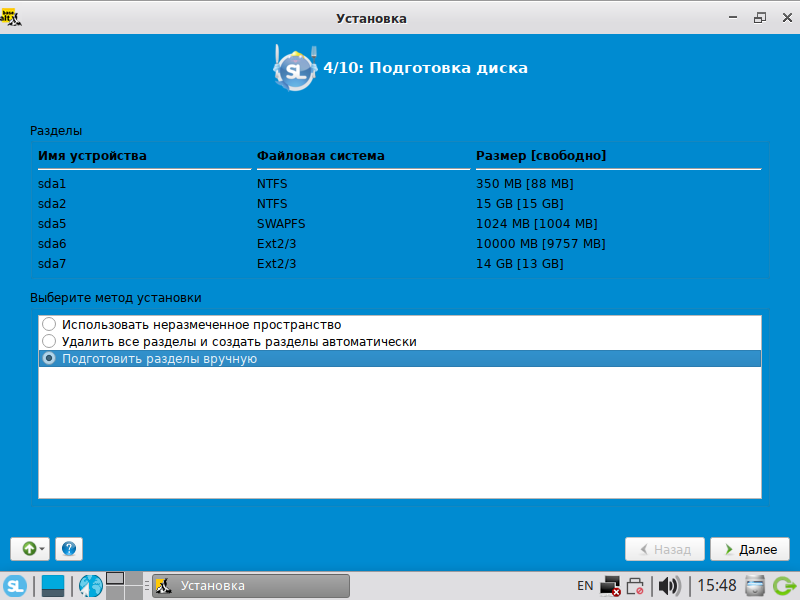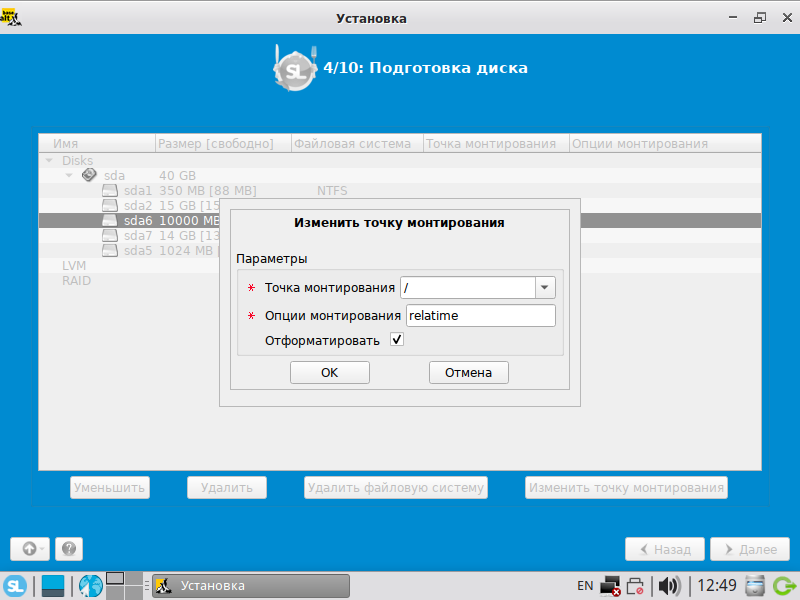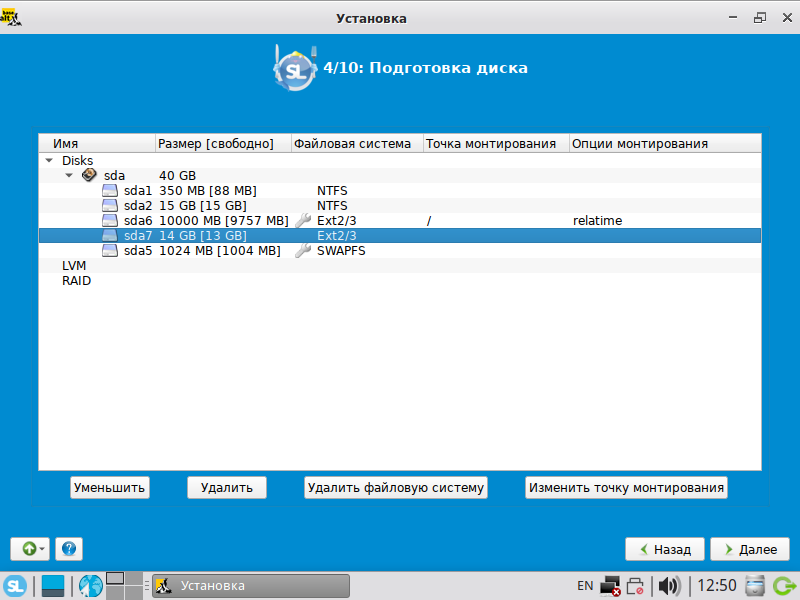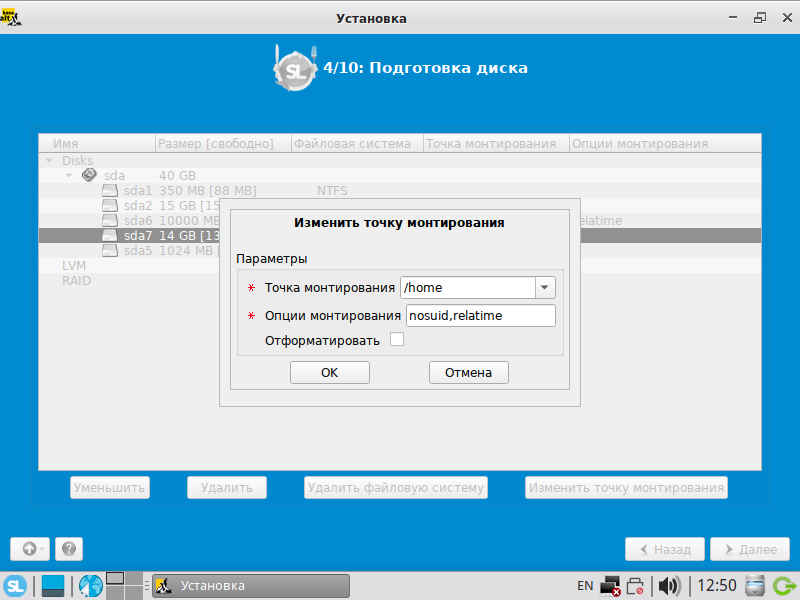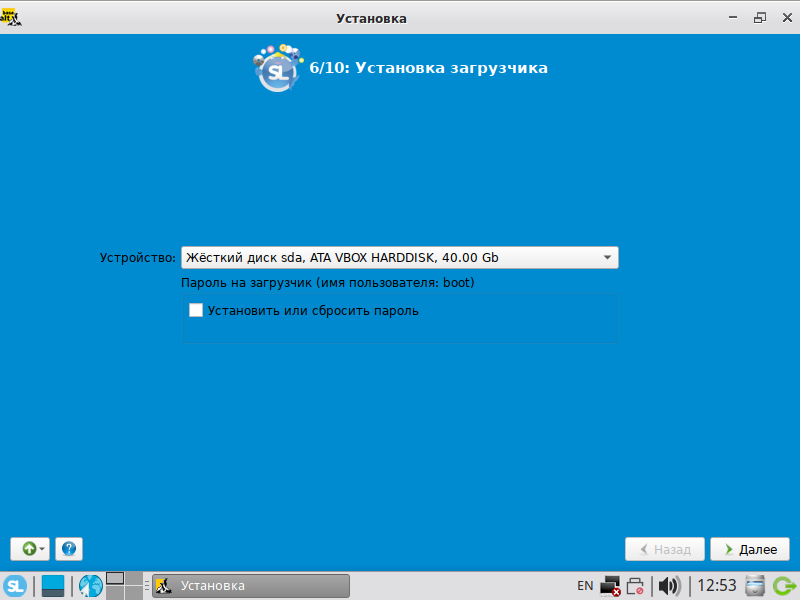DualBoot в картинках new: различия между версиями
(→MBR) |
(→UEFI) |
||
| Строка 40: | Строка 40: | ||
==[[UEFI]]== | ==[[UEFI]]== | ||
{{Note|Отчасти по аналогии с MBR}} | {{Note|Отчасти по аналогии с MBR}} | ||
1. Загрузитесь с LieCD, откройте Gparted | 1. Загрузитесь с LieCD, откройте Gparted и создайте GPT-таблицу | ||
[[Файл:Dualboot-null-uefi1.png|center]] | |||
- | |||
[[Файл:Dualboot-null-uefi2.png|center]] | |||
2. У UEFI/GPT ограничений нет. С помощью Gparted создаем разделы на основной NTFS-раздел для Windows, NTFS-Data, на корневой раздел, (опционально /home) и swap | 2. У UEFI/GPT ограничений нет. С помощью Gparted создаем разделы на основной NTFS-раздел для Windows, NTFS-Data, на корневой раздел, (опционально /home) и swap | ||
{{Note|GPT поддерживает неограниченное количество '''основных''' разделов}} | {{Note|GPT поддерживает неограниченное количество '''основных''' разделов}} | ||
[[Файл:Dualboot-null-uefi3.png|center]] | |||
5. Применяем изменения, перезагружаемся | 5. Применяем изменения, перезагружаемся | ||
6. Ставим Windows 8/10. При установке, т.к. для Windows нужны еще служебные разделы, удаляем первый раздел и используем все свободное место в начале диска (Windows создаст efi-раздел, служебный раздел, системный раздел и пр. т.е. вместо одного раздела около 3-4) | 6. Ставим Windows 8/10. При установке, т.к. для Windows нужны еще служебные разделы, удаляем первый раздел и используем все свободное место в начале диска (Windows создаст efi-раздел, служебный раздел, системный раздел и пр. т.е. вместо одного раздела около 3-4) | ||
[[Файл:Dualboot-null-uefi4.png|center]] | |||
- | |||
[[Файл:Dualboot-null-uefi5.png|center]] | |||
7.Загружаемся с LiveCD/USB Linux. | 7.Загружаемся с LiveCD/USB Linux. | ||
8.Запускаем установку ALT Linux. В установщике выбираем для корневого раздела фс ext4, т.м.: /; (опционально для /home фс ext4, т.м.: /home); для swap фс swap | 8.Запускаем установку ALT Linux. В установщике выбираем для корневого раздела фс ext4, т.м.: /; (опционально для /home фс ext4, т.м.: /home); для swap фс swap. '''Для загрузчика выбираем EFI-раздел. Параметры программа установки установит сама.''' | ||
[[Файл:Dualboot-null-uefi6.png|center]] | |||
- | |||
[[Файл:Dualboot-null-uefi7.png|center]] | |||
- | |||
[[Файл:Dualboot-null-uefi8.png|center]] | |||
- | |||
[[Файл:Dualboot-null-uefi9.png|center]] | |||
- | |||
[[Файл:Dualboot-null-uefi10.png|center]] | |||
- | |||
[[Файл:Dualboot-null-uefi11.png|center]] | |||
9. Штатно производим установку, на этапе установки загрузчика выбираем раздел '''/boot/efi''' <--сконкретизировать | 9. Штатно производим установку, на этапе установки загрузчика выбираем раздел '''/boot/efi''' <--сконкретизировать | ||
[[Файл:Dualboot-null-uefi12.png|center]] | |||
10. В настройках UEFI, в очередности *.efi-загрузчиков выбираем очередность с GRUB выше остальных | 10. В настройках UEFI, в очередности *.efi-загрузчиков выбираем очередность с GRUB выше остальных | ||
[[Файл:Dualboot-null-uefi13.png|center]] | |||
- | |||
[[Файл:Dualboot-null-uefi14.png|center]] | |||
=Windows уже установлен= | =Windows уже установлен= | ||
Версия от 23:30, 1 сентября 2022
Попытка современного переосмысления страницы DualBoot в картинках.
Установка с нуля Windows и ALT Linux
MBR
1. Загрузитесь с LiveCD, откройте Gparted. Проиницилизируйте диск в MBR (Устройство-Создать таблицу разделов)
2. Создайте основной NTFS-раздел для Windows
3. Создайте (опционально) основной NTFS-раздел Data
4. Т.к MBR поддерживает всего 4 основных раздела, создадим расширенный раздел. С помощью Gparted создаем расширенный раздел, в нем корневой раздел, (опционально /home) и swap
5. Применяем изменения, перезагружаемся
6. Ставим Windows 7/8/10. При установке удаляем первый основной раздел, и выбираем освободившееся место, Windows установится на него + создаст еще один основной раздел "Зарезервированно ситемой"
(I - зарезервированно системой, II - Windows, III - Data, IV - расширенный с разделами Linux)
7.Загружаемся с LiveCD/USB Linux.
8.Запускаем установку ALT Linux. В установщике выбираем в расширенном разделе для корневого раздела фс ext4, т.м.: /; (опционально для /home фс ext4, т.м.: /home); для swap фс swap
9. Штатно производим установку, на этапе разметки диска выбираем "разметить вручную"
Выбираем диск для корневой ФС, жмем "Изменить точку монтирования"
Все оставляем по-умолчанию, как на иллюстрации
10.на этапе установки загрузчика выбираем не раздел, а корень диска (например, не /dev/sda3, а /dev/sda)
11.После установки будет такое GRUB-меню с пунктами
UEFI
1. Загрузитесь с LieCD, откройте Gparted и создайте GPT-таблицу
-
2. У UEFI/GPT ограничений нет. С помощью Gparted создаем разделы на основной NTFS-раздел для Windows, NTFS-Data, на корневой раздел, (опционально /home) и swap
5. Применяем изменения, перезагружаемся
6. Ставим Windows 8/10. При установке, т.к. для Windows нужны еще служебные разделы, удаляем первый раздел и используем все свободное место в начале диска (Windows создаст efi-раздел, служебный раздел, системный раздел и пр. т.е. вместо одного раздела около 3-4)
-
7.Загружаемся с LiveCD/USB Linux.
8.Запускаем установку ALT Linux. В установщике выбираем для корневого раздела фс ext4, т.м.: /; (опционально для /home фс ext4, т.м.: /home); для swap фс swap. Для загрузчика выбираем EFI-раздел. Параметры программа установки установит сама.
-
-
-
-
-
9. Штатно производим установку, на этапе установки загрузчика выбираем раздел /boot/efi <--сконкретизировать
10. В настройках UEFI, в очередности *.efi-загрузчиков выбираем очередность с GRUB выше остальных
-
Windows уже установлен
MBR
1. В "Управлении компьютером" открываем "Управление дисками"
2. Уменьшаем раздел с Windows
3. Грузимся с LiveCD
4.Т.к MBR поддерживает всего 4 основных раздела, создадим расширенный раздел. С помощью Gparted создаем расширенный раздел, в нем корневой раздел, (опционально /home) и swap
5. Запускаем установку ALT Linux. В установщике выбираем ручную разметку, для корневого раздела фс ext4, т.м.: /; (опционально для /home фс ext4, т.м.: /home); для swap фс swap
6.Выбираем sda6 - изменить точку монтирования
7.Делаем точку монтирования корень (/) и форматирование
8.Выбираем sda7 - изменить точку монтирования
9.Делаем точку монтирования home (/home)
10. Штатно производим установку, на этапе установки загрузчика выбираем не раздел, а корень диска (например, не /dev/sda3, а /dev/sda)
11.Результат - Меню загрузчика
UEFI
1. В "Управлении компьютером" открываем "Управление дисками"
2. Уменьшаем раздел с Windows
3. Грузимся с LiveCD
4.У UEFI/GPT ограничений нет. С помощью Gparted создаем основные разделы, на корневой раздел, (опционально /home) и swap
5. Запускаем установку ALT Linux. В установщике выбираем для корневого раздела фс ext4, т.м.: /; (опционально для /home фс ext4, т.м.: /home); для swap фс swap
6. Штатно производим установку, на этапе установки загрузчика выбираем раздел /boot/efi <--сконкретизировать
7. В настройках UEFI, в очередности *.efi-загрузчиков выбираем очередность с GRUB или rEFInd выше остальных
Справка по разметке
- Системный раздел Linux - "корень" - точка монтирования / - основной раздел Linux системы содержащий каталоги системы, приложений и пользователей
- Раздел Home - "домашние папки" - точка монтирования /home - обычно, домашние папки, где хранится пользовательская информация находятся в корневом разделе, в папке home. Но, ее можно выделить в отдельный диск/раздел и подключать к системе, чтобы /home ссылался на этот диск/раздел.
- Swap - Раздел подкачки. Для сброса памяти при ее заполнении в подкачку, использовании гибернации используется данный раздел. Хотя можно сделать и отдельный файл.